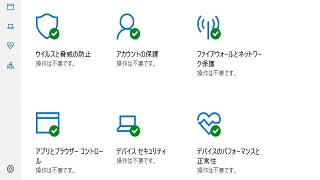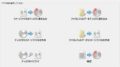Windows Defenderの確認
ここでは、超初心者さん向けに、Windows Defenderが有効になっているか、
Windows Defenderが無効になっているかを確認する方法です
ここでの、Windows Defenderとは、Windows10に付属している、
OS標準機能の完全無料アンチウイルス対策ソフトです
※参考までに、超重要
Windows7にも、Windows Defenderはありましたが、その機能は大きく違います
Windows7のWindows Defenderはウイルス対策ソフトでは、ありません。
そのため、Windows7には、別途ウイルス対策ソフトが必要でした。
◆しかし、Windows8以降のWindows Defenderは、機能が変更されて
ウイルス対策ソフトとして使用できるようになっていますので、大きな違があります
では、Windows Defenderの有効か無効の確認です
1)一番簡単な方法を説明します
Windows10のスタートメニューのアイコンをクリックします
表示された中から、「設定」をクリックします
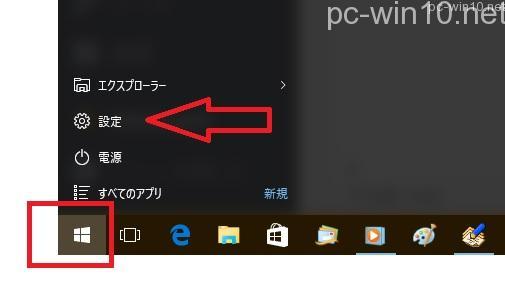
2) 「設定」画面が開くので、「更新とセキュリティ」をクリックします
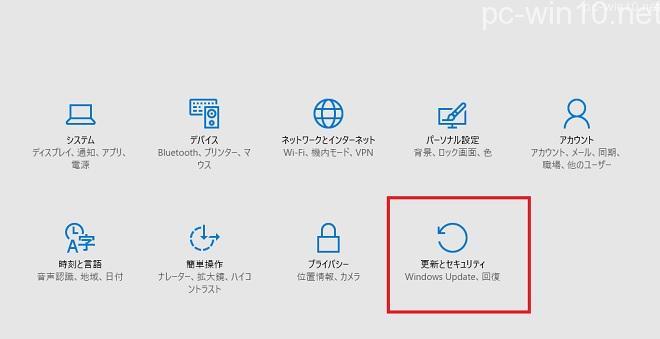
3) 「更新とセキュリティ」画面が開いたら、左側にある、
「Windows Defender」の項目をクリックします、赤枠
その右側の「リアルタイム保護」が青色表示で「オン」になっていれば、有効です
もし、グレー(灰色)表示で「オフ」になっていれば、無効です
※Windows Defenderが有効の場合は、その下にある、
「クラウドベースの保護」もオン(有効)にしておきます
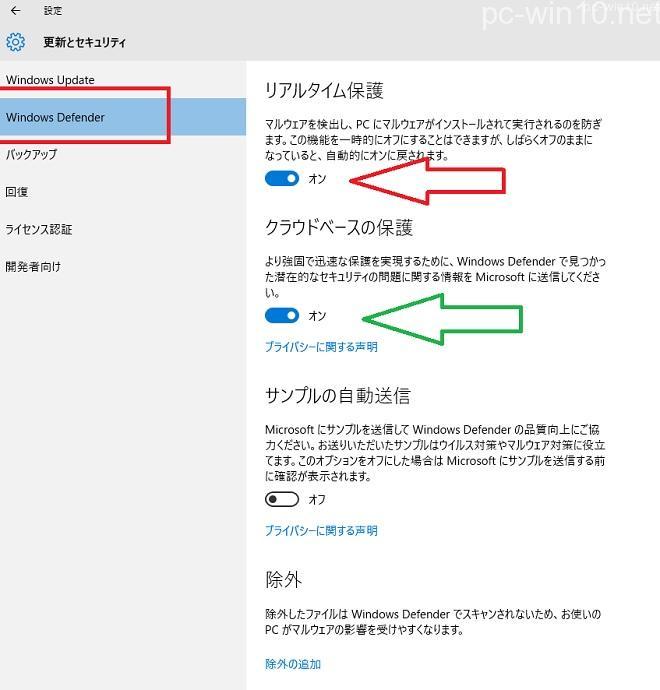
ここだけ、確認しておけば、問題ありません、
あとは、自動で、ウイルス対策の定義ファイルは更新されます
既定値の状態だと、夜中の2時00分です
★参考までに
さらに詳しく見るためには、コントロールパネルから、
表示して、「セキュリティとメンテナンス」で確認できます
こちらでのやり方は、過去記事で詳しく説明していますので、そちらを参考に